Limpia tu iPhone antes de Venderlo: Guía para Borrar Todo con Tranquilidad
Aug 01, 2025 • Categoría: Borrar datos del teléfono • Soluciones probadas
- Parte 1. Por qué necesitas limpiar tu iPhone antes de venderlo
- Parte 2. Cómo limpiar tu iPhone antes de venderlo
Parte 1. Por qué necesitas limpiar tu iPhone antes de venderlo
Has tenido tu buen viejo iPhone contigo desde hace años y por fin ha llegado el momento de venderlo. O tal vez, te resulta apropiado regalar tu iPhone a alguien. Cualquiera que sea la razón, estás entregando tu iPhone viejo y debes limpiar todos los datos antes de hacerlo.
Con suerte, no eres una de esas personas que se preguntan por qué deben borrar todos sus datos. Nadie necesita ver tus imágenes personales, mensajes o cualquier otro archivo. Y, en el peor de los casos, si los datos caen en las manos equivocadas pueden ser usados en tu contra. Por ejemplo, es posible que tengas guardados los códigos de tus tarjetas, o la alarma de tu casa, en tu teléfono. ¿Quieres que alguien más pueda tenerlos?
Es por esto que es esencial para borrar todos los datos de tu iPhone. Muchas personas piensan que esto es muy simple, sólo vas a Ajustes > General > Restablecer > Eliminar todo el contenido y ajustes. (Antes de hacer esto, recuerda que debes cerrar la sesión de iCloud y otros servicios, como iMessage y Apple ID). La verdad es que borrar tus datos no es tan simple. Incluso después de borrar todo el contenido de forma manual, y restaurar tu iPhone a los ajustes de fábrica, los datos todavía pueden ser recuperados. ¿Cómo? Es por esto que necesitamos usar un software, como Dr.Fone - Eliminador Completo de Datos para iOS, para asegurarte que todos tus datos han sido eliminados de forma permanente.
Parte 2. Cómo limpiar tu iPhone antes de venderlo
Dr.Fone - Eliminador Completo de Datos para iOS es una herramienta que está disponible para todos los modelos de iPhone. Te permite borrar de forma permanente los datos de tu iPhone y proteger todos tus datos al vender, o regalar, tu dispositivo. Dr.Fone - Eliminador Completo de Datos para iOS es compatible con la última versión de iOS y los últimos iPhones, tales como iPhone 6s y iPhone SE.
Según el Departamento de Justicia de EE.UU. una de cada diez personas es víctima del robo de identidad. Con las herramientas adecuadas, todos los datos eliminados, como correos electrónicos, informaciones bancarias, notas importantes, etc., pueden ser recuperados. Eliminar los archivos sólo elimina la entrada a la información, pero los datos aún se mantienen ahí, disponibles para su recuperación. Lo que hace SafeEraser es asegurar que todos los datos se borran de forma permanente, incluyendo los datos que puedes haber olvidado, como el historial de navegación y las cookies de Safari. Al hacerlo, Dr.Fone - Eliminador Completo de Datos para iOS asegura que los datos eliminados se quedan eliminados para siempre.

Dr.Fone - Eliminador Completo de Datos para iOS
Elimina todos los datos de tu dispositivo fácilmente
- Proceso simple, se completa con sólo clics
- Elimina permanentemente tus datos.
- Nadie podrá recuperar y visualizar tus datos privados.
- Funciona muy bien para el iPhone, iPad y iPod touch, incluyendo los últimos modelos..
Este destructor de datos profesional es compatible con la supresión de los siguientes archivos y datos: Mensajes, Historial de llamadas, Facetime, Contactos, Correo, Calendario, Recordatorios, Notas, Notas de voz, Marcadores de Safari, fotos, vídeos, aplicaciones, ajustes del sistema, caché del teclado, libreta de banco, iTunes DB, iMessage, Historial Safari, Favoritos Safari, correo de voz, ID de Apple, iCloud ID, Game Center, Apple Maps, clima, valores, Kiosco.
Borrar los datos mencionados anteriormente sigue siendo una buena idea, incluso cuando compras un teléfono nuevo, en caso de que lo hayas perdido, o alguien te lo haya robado.
Lo mejor de Dr.Fone - Eliminador Completo de Datos para iOS es que este proceso se puede hacer con sólo un clic. Tus datos se eliminan en un momento. Aquí está cómo.
1. Abre Dr.Fone - Eliminador Completo de Datos para iOS y elige la opción "Más herramientas".

2. A continuación, haz clic en "Eliminador Completo de Datos para iOS", luego clic en "Borrar" en la siguiente ventana.
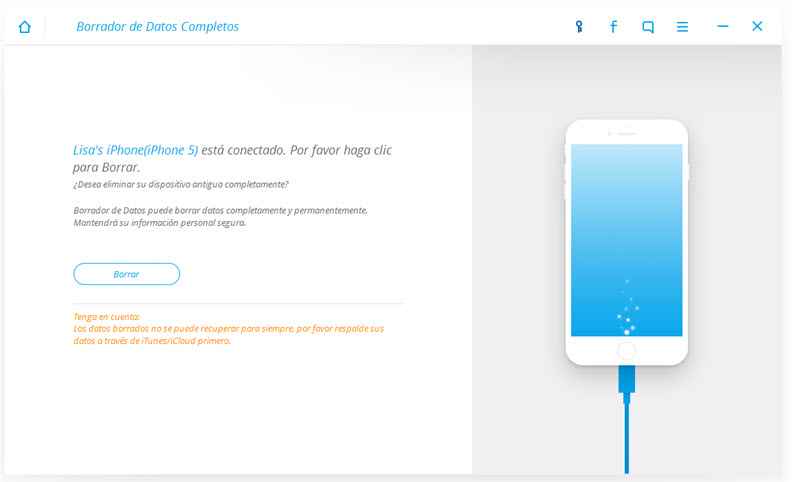
3. El software llevará a cabo un control de seguridad, por si acaso. Escribe "eliminar" para confirmar tu pedido y continúa con el proceso de borrado haciendo clic en "Borrar ahora".
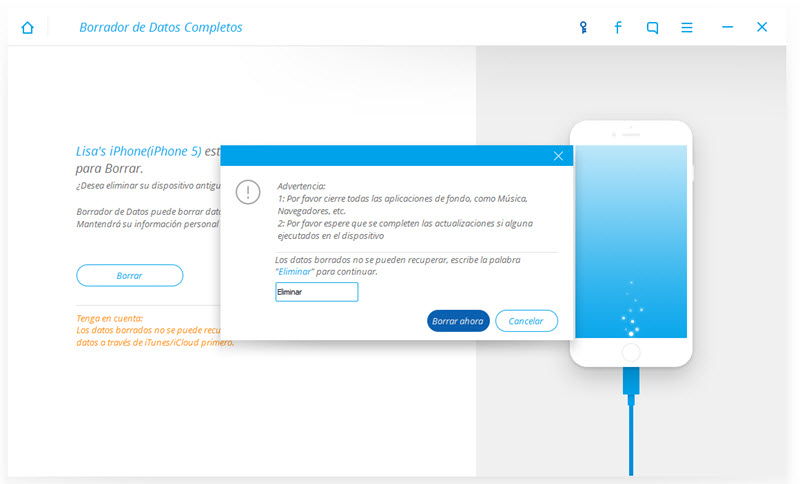
4. Cuando comienza el proceso de borrado, asegúrate que tu teléfono permanece conectado todo el tiempo. De esta manera estarás seguro que todos los datos se eliminarán de forma permanente.
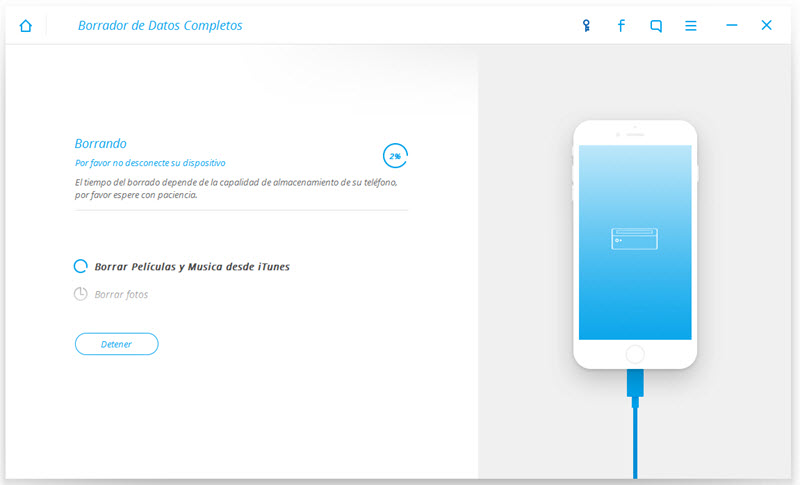
5. Una vez que el proceso de borrado se realiza, obtendrás una notificación que indica que se ha completado el proceso.
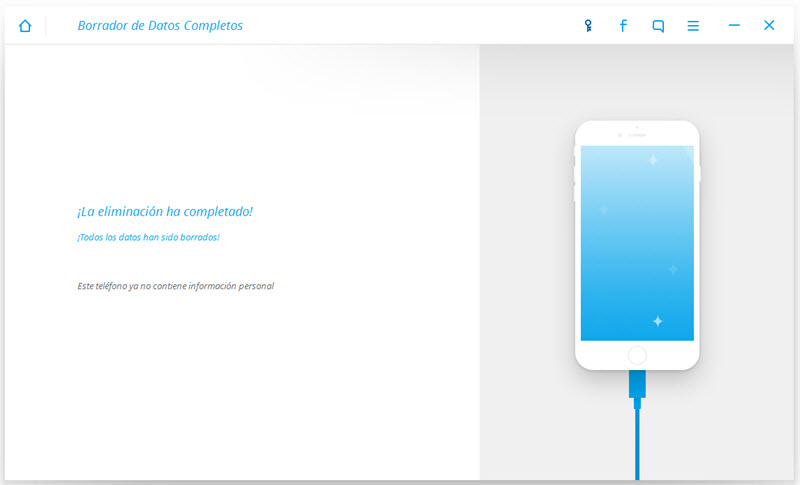
Borrar los datos de tu teléfono antes de venderlo debe ser una necesidad para ti. Nunca se sabe quién puede conseguir tu teléfono y la forma en que esa persona puede hacer mal uso de tus datos personales. En el peor de los casos, puedes incluso convertirte en una víctima de robo de identidad.
Por lo tanto, antes de vender tu teléfono hay cuatro cosas que puedes hacer. Puedes dejar todos tus datos en él, que es un riesgo muy alto. Nadie sabe quién puede conseguir tus datos. Entonces, es posible que elimines manualmente los datos, pero eso no es una opción inteligente. Al borrar manualmente los datos, éstos siguen estando disponibles para su recuperación. Sin embargo, esta opción es un poco más segura que no borrar tus datos en absoluto. La tercera opción sería la de restablecer el teléfono a los ajustes de fábrica. Esta opción es la más segura en comparación con las dos anteriores. Sin embargo, en los brazos de una persona que sabe lo que busca, los datos todavía se pueden recuperar. Y, al final, la opción más segura sería eliminando tus datos de forma permanente con un destructor de datos profesional, tal como Dr.Fone - Eliminador Completo de Datos para iOS. Esta es la opción más segura para la eliminación de tus datos y no hay manera de recuperar nada después de usar Dr.Fone - Eliminador Completo de Datos para iOS
Eliminar Datos iPhone
- 1 iPhone Usado
- 2. Borrar iPhone
- 2.1 Borrar el Historial de Llamada de iPhone
- 2.2 Borrar Calendario de iPhone s
- 2.3 Borrar la Historia de iPhone
- 2.4 Borrar Todo en iPhone
- 2.5 Borrar Mensaje de iPhone
- 2.6 Borrar Correo Electrónico de iPad
- 2.7 Permanentemente Borrar Mensajes de iPhone
- 3. Borrar iPhone
- 4. Limpiar iPhone
- 5. Limpiar iPhone II
- 5.1 Guía Completa para Borrar un iPhone
- 5.2 Realizar una Limpieza a su iPhone
- 5.3 Una Limpieza de tu iPhone antes de Venderlo
- 5.4 Formatear Completamente el iPhone
- 6. Limpiar Android


















Paula Hernández
staff Editor